Дефрагментация диска — для чего нужна, чем и как сделать её. Дефрагментация диска позволяет
Дефрагментация диска — для чего нужна, чем и как сделать её
Здравствуйте! Дефрагментация диска — многие слышали о ней, многие знают, что это такое, но практически никто не делает эту необходимую операцию.
Мне эта ситуация напоминает курильщиков — знают, что вредно, убивает, но курить не бросают. Так и с дефрагментацией диска. Забывают её делать, не придают значения… Вот сейчас мы с Вами и рассмотрим для чего она нужна, как, чем и когда делать дефрагментацию диска. Как всегда — подробно, пошагово и в картинках. Как говорят — «на пальцах» . Я же воспользуюсь линейкой…
Представим, что наш жесткий диск (память компьютера), это линейка. Простая, деревянная линейка из школьного детства.
Давайте «загрузим» на эту «линейку» парочку программ и игру…
Пользуемся ими некоторое время, но потом понимаем, что программа «В» нам не нужна и удаляем её с помощью CCleaner или Unlocker. Получаем в итоге такую картину…
Мой мир
Вконтакте
Одноклассники
Google+
...
Ничего не подозревая устанавливаем другую программу, меньшего размера. И тут начинается самое интересное. Компьютер — умный агрегат. Он изо всех сил пытается помочь системе, ускорить её, оптимизировать. И прописывает новую программу «С» как можно ближе к началу «линейки» . В ближайшее, свободное место.
В результате у нас получается дырка. В которую уже фиг что влезет. Это и есть фрагментированные данные. Почему и зачем он так делает? Рассказываю…
Дело в том, что чтение информации с нашей «линейки» происходит специальным считывающим устройством расположенным на каретке. Так вот эта каретка носится с устройством считывания как дурень со ступой над «линейкой» . И между прочим с «космической» скоростью.
Представьте себе многодетную мать с десятью обкаканными детьми. Или волка с корзиной из очень популярной игры 80-90х годов (на последнем уровне)…

Представили? Вот примерно так это и происходит в железных внутренностях наших компьютеров. И этому устройству (назовём его волком) необходимо следить и просматривать все программы и файлы на «линейке» , а тут ещё эти бесполезные дырки. Он их тоже считывает постоянно.
И чем больше мы пользуемся компьютером, устанавливаем и удаляем файлы, тем быстрее растёт число этих дырок. В результате замедляется работа системы, изнашивается «волк» , многодетная мать в шоке, дети в г… Ой, я не могу больше! Секунду подождите!
Всё, успокоился и вылез из-под стола. Так о чём это я тут? Ах, да! О том, что такое дефрагментация диска.
И чтоб уменьшить количество телодвижений «волка» , ускорить поиск файлов, система и размещает всё как можно ближе к началу диска. Ну а программы-дефрагментаторы предназначены для наведения порядка во всём этом безобразии.
Дефрагментация диска позволяет упорядочить расположение файлов на диске. Убрать дырки в самый конец «линейки» . Тем самым, перестать следить за ними и учитывать.
Надеюсь, теперь Вы поняли важность и необходимость периодической дефрагментации диска. «Волк» курит, мама спит, дети покупаны.
Теперь давайте установим программу-дефрагментатор. Их очень много есть в сети. Платных и бесплатных. Я воспользуюсь проверенным, надёжным производителем безвозмездных программ. Таких как CCleaner, Speccy, Recuva…
Defraggler — бесплатная программа-дефрагментатор дисков. Простая, надёжная и на русском языке.
Дефрагментация диска: скачать Defraggler 2.10 (3.17 Мб)




Установили дефрагментатор. Попросится перезагрузка — выполняем. После неё запускаем Defraggler и выделив нужный диск (желательно вообще выделить все сразу и нажать «дефрагментировать» , затем в настройках установить выключение компа после операции и идти спать), жмём «Анализ» , чтоб узнать, а надо ли Вам сегодня производить дефрагментацию диска.
Ужас! 😯

Можно руководить процессом и поставить его в фоновый режим и заниматься дальше своими делами в компьютере.
Дефрагментация диска растянется во времени, но Вам то не куда спешить, правда? И оптимизация идёт и Вы в носу не ковыряетесь. Работаете или развлекаетесь в интернете. Процесс красивенько отображаеться в окне дефрагментатора…
Повторюсь! Я бы очень советовал отложить эту операцию на ночь и не морочить голову ни себе, ни компьютеру. Выделяете все диски и жмёте «Дефрагментация» , переходите в настройки, устанавливаете отключение по завершении и идёте спокойно спать.
На этом всё на сегодня. Дефрагментированных Вам снов, мои дорогие.
С уважением, Сергей Трофимов (не певец).
Поделитесь с друзьями в социальных сетях...
Мой мир
Вконтакте
Одноклассники
Google+
Рекомендую ещё посмотреть...
Я только обозреваю программы! Любые претензии - к их производителям!
Сообщения с ссылками проходят модерацию и публикуются с задержкой.
optimakomp.ru
инструкции, способы и программные средства
Каждому пользователю компьютера или ноутбука нужно знать, как выполнить дефрагментацию диска, ведь проведение этой операции позволяет оптимизировать работу операционной системы и данных на жестком диске. Но для начала необходимо разобраться, что такое дефрагментация диска и как изменяется работа компьютера после ее проведения.

Почему нужно структурировать файловый накопитель?
Винчестер представляет собой хранилище данных, разделенное на кластеры (ячейки). Каждый отсек может вместить определенное количество информации. Если объем загружаемого файла больше размера кластера, то система разделяет его на фрагменты и помещает их в свободные ячейки. Элементы файла оказываются записанными в разных отсеках и разнесенными по всему винчестеру. Когда системе потребуется данный файл, она начнет собирать его фрагменты, что приведет к замедлению работы компьютера, а также к изнашиванию оборудования.
Для чего нужна дефрагментация диска на Windows 10 и других операционных системах? Она позволяет значительно повысить производительность ПК и продлить срок эксплуатации носителя. Дефрагментатор упорядочивает и группирует те кластеры, в которых находятся фрагменты одного файла, после чего система находит и обрабатывает этот файл намного быстрее. Кроме того, экономятся ресурсы системы.
Провести дефрагментацию на Windows XP и более старых операционных системах должен сам пользователь — вручную или с помощью специальной утилиты, например, Disk Defrag. Причем упорядочивать данные нужно обязательно, иначе компьютер начинает функционировать с перебоями. Разработчики учли этот момент и сделали дефрагментацию жесткого диска Windows 7 автоматической, осуществляющейся в фоновом режиме во время работы компьютера. Однако возможность структурировать данные ручным способом по-прежнему сохраняется.
Способы структурирования данных средствами Windows
После того как стало понятно, зачем нужна дефрагментация, можно приступать к оптимизации компьютера. Но сначала нужно провести подготовительную работу. Прежде всего, необходимо очистить винчестер от ненужных файлов: приложений, игр, видеозаписей, временных файлов. Чем меньше файлов на компьютере, тем быстрее завершится процесс упорядочивания. Чтобы структурирование производилось с максимальной скоростью, на носителе должно быть не менее 15% свободного места.
Многие пользователи интересуются, как сделать дефрагментацию диска на Windows 7 без использования сторонних программ. Существует 3 простых способа, доступных любому пользователю данной операционной системы:
Открыть папку «Мой компьютер», навести курсор на диск, нажать на него правой кнопкой мыши. В открывшемся меню выбрать «Свойства», затем открыть вкладку «Сервис» и нажать на кнопку «Выполнить дефрагментацию…». В списке найти устройство и выбрать пункт меню «Анализировать диск». Такой анализ позволяет определить степень фрагментации накопителя. Когда анализ закончен, можно нажимать на кнопку «Дефрагментация диска» и ждать окончания процесса.
Открыть меню Пуск, выбрать пункт «Все программы», а затем — «Стандартные». Зайти в категорию «Служебные» и найти там необходимое приложение. После открытия программы дефрагментации Windows7 нужно действовать как в пункте 1.
Зайти в меню Пуск, нажать на кнопку «Выполнить» и в появившемся окне ввести команду dfrg.msc. Дальше — как в пункте 1.
Процесс структурирования накопителя можно упростить, если воспользоваться лучшей программой для дефрагментации, чем та, которая встроена в Windows. Например, большой популярностью пользуется бесплатное приложение Disk Defrag. Оно отличается простотой в использовании, а также приятным, интуитивно понятным интерфейсом. Эта программа для дефрагментации жесткого диска работает в фоновом режиме, может упорядочивать не только целые носители, но и отдельные файлы, перемещает системные файлы в самую быструю часть винчестера. Качество работы компьютера снижается, если уровень фрагментации превышает 30%. Если же он меньше 10%, то дефрагментация жесткого диска не требуется.
Структурирование в автоматическом режиме
Пользователи периодически забывают упорядочивать файлы на своих компьютерах, поэтому многих из них интересует, как дефрагментировать диск без дополнительных усилий. Разработчики Windows 7 предоставили им такую возможность. Они сделали интерфейс, позволяющий настраивать автоматическое структурирование. В этом случае система сама дефрагментирует накопитель в соответствии с заданным расписанием. Подобная опция есть и у Disk Defrag.
В диалоговом окне «Дефрагментация диска» имеется кнопка «Настроить расписание». После ее нажатия открывается окно, в котором можно задать периодичность автоматического структурирования (ежедневно, еженедельно, ежемесячно), а также указать конкретный день недели или месяца, когда должно осуществляться структурирование. Здесь же можно отключить автоматический режим.
Частота и длительность дефрагментирования
Частота структурирования зависит от интенсивности использования компьютера, технических характеристик винчестера, файловой системы. Чем старше накопитель, тем важнее проводить регулярное упорядочивание встроенными средствами Windows или программой Disk Defrag.
Если на ПК используют большие приложения или играют в игры, то желательно устанавливать еженедельную периодичность структурирования. А для офисных компьютеров достаточно ежемесячной периодичности. Дефрагментацию EXT4 и NTFS можно выполнять изредка, потому что скорость ПК, работающих на этих файловых системах, незначительно снижается даже при сильной фрагментации.
А вот дефрагментацию флешки проводить бессмысленно, так как это, по мнению большинства специалистов, не приводит к ускорению ее производительности. Дефрагментация SSD и вовсе вредна, потому что она сокращает срок службы устройства. При использовании SSD рекомендуется отключать автоматическое структурирование файлов.
Процесс дефрагментации диска Windows 8 и других операционных систем может продолжаться до нескольких часов, даже если используется Disk Defrag. Скорость зависит от объема обрабатываемых файлов. Нежелательно нагружать компьютер, пока включен дефрагментатор, так как это может привести к замедлению работы приложения. Специалисты советуют запускать программу для дефрагментации диска в ночное время. Если Вы любитель обучаться по видео, то ниже представлен обучающий урок, с помощью которого Вы обязательно разберетесь для чего нужна дефрагментация диска и как ее выполнять, тем более, что видео по данной теме предложено ниже.
hddiq.ru
Общие советы для дефрагментации
1. Что такое дефрагментация?
2. Как часто нужно проводить дефрагментацию?
3. Что дает дефрагментация диска?
4. Не навредит ли дефрагментация компьютеру?
5. Как выбрать дефрагментатор?
6. У меня ноутбук. Для него нужен какой-то особый дефрагментатор?
7. Дефрагментация будет мешать работе компьютера?
8. Можно установить 2-3 дефрагментатора для большего эффекта?
9. Есть ли отличия в работе разных дефрагментаторов?
10. Лучше выбрать платный или бесплатный дефрагментатор?
11. На диске с операционной системой дефрагментацию делать надо чаще, чем на других?
12. Возможна ли потеря данных при дефрагментации диска?
13. Я не вижу что компьютер стал быстрее работать. Дефрагментация не удалась?
14. Как проверить скорость работы компьютера до и после дефрагментации?
15. А чем плохой дефрагментатор, который уже есть в windows, зачем искать другой?
А теперь по порядку ответим на эти вопросы.
1. Что такое дефрагментация?
Дефрагментация - это перемещение и упорядочивания фрагментов (частей) файлов так, чтобы они размещались компактно. Ведь при записи на винчестер фрагменты одного и того же файла могут быть разбросаны по разным местам, что замедляет скорость чтения данных и работу программ. А дефрагментация все данные упорядочивает, что увеличивает скорость работы компьютера. Можете ознакомится с публикацией все о дефрагментации диска.
2. Как часто нужно проводить дефрагментацию?
Это зависит от того, как Вы используете компьютер. Если вы только работаете в офисных программах и иногда играете в косынку - то дефрагментацию можно проводить и раз в несколько месяцев. Потому что файлы почти не изменяются при такой работе компьютера.
А вот если удаляются и устанавливаются программы, игры, или просто добавляются какие-то файлы (фильмы, музыка, фотографии и прочее) - то дефрагментацию нужно проводить чаще. И чем интенсивнее идет изменения данных (запись и\или удаление) тем чаще нужно проводить дефрагментацию, чтобы поддерживать работу компьютера на максимальных показателях скорости. Для системного диска (там где windows) можно включить фоновую или автономную дефрагментацию, которая будет проводится по мере того, как это необходимо. А вообще лучше всего провести анализ диска самим же дефрагментатором, и вы увидите, каков процент фрагментации. Если выше 10 процентов - можно дефрагментировать. Если больше 30 % - то такое положение дел реально тормозит работу компьютера и дефрагментация просто необходима.
3. Что дает дефрагментация диска?
Приведем простой пример. Вы купили много вещей, на улице вас ждет жена, вы опаздываете на фильм. Вы заходите в квартиру и вам надо как можно быстрее разложить эти вещи в шкаф. У вас нет времени разложить все по местам, надо сделать все быстро.
Вот так и при записи на диск. Скорость записи - основной показатель, поэтому данные разбросаны по разным местам, чтобы было быстрее. А дефрагментация - это то же самое, что вы наводите порядок в том же шкафу. И как только вы его наведете - все вещи можно будет найти быстрее, ведь они разбросаны не по всему шкафу.
Если данных на компьютере мало и они редко изменяются - то особого эффекта от дефрагментации диска вы не увидите. А вот если windows установлена давно, за это время была установлена куча программ и прочей информации - то эффект вы прямо таки почувствуете. Все программы, да и сама windows станет работать быстрее. Если говорить языком цифр - то возможен прирост скорости работы компьютера от 1-2 и до 40 процентов. Все зависит от того, насколько фрагментаирован диск. Так что проведите анализ диска дефрагменатором и сами увидите процент фрагментации.
4. Не навредит ли дефрагментация компьютеру?
Дефрагментация может навредить только в том случае, если использовать какой-то неизвестный сомнительный дефрагментатор. Так же, если в процессе дефрагментации диска внезапно пропадет электричество и компьютер без источника бесперебойного питания - то возможна потеря данных. Не всех конечно же, а только тех, которые в тот момент перемещаются. Никакого другого вреда дефрагментатор компьютеру не может нанести.
5. Как выбрать дефрагментатор?
Прежде всего определите для себя, какой вам нужен - платный или бесплатный. Тем более что за платный дефрагментатор можно и не платить. Суть такова. Средний коммерческий дефрагментатор будет равен по своему качеству работы лучшему бесплатному. Этого уровня вполне достаточно для хорошего прироста скорости работы компьютера, так что читайте статью бесплатный дефрагментатор. А если хотите самый лучший - выбирайте платный.
Следующий момент. Есть свой перечень дефрагментаторов, которые лучше всего подходят именно под вашу операционную систему. Что хорошо для windows xp, то может не работать в windows 7. Читайте обзор дефрагментатор диска. Там будут указаны ссылки на более подробные статьи для каждой операционной системы.
6. У меня ноутбук. Для него нужен какой-то особый дефрагментатор?
Нет, не нужен. Дефрагментаторы одинаково работают что для компьютеров, что ноутбуков или нетбуков. Разницы нет никакой. Дефрагментация - это просто реорганизация и упорядочивание информации.
7. Дефрагментация будет мешать работе компьютера?
Да. Когда вы запустите дефрагментацию, то будут активно перемещаться файлы. Это будет мешать работе на компьютере. Тормозить будет все, так сказать. Так что лучше всего поставить дефрагментацию на ночь. А если иметь ввиду фоновую дефрагментацию, то она будет проводится лишь при простое компьютера, когда вы ничего не будете делать. В этом случае дефрагментация не будет мешать работе на компьютере.
8. Можно установить 2-3 дефрагментатора для большего эффекта?
Можно, но толку от этого не будет никакого. Ведь каждый дефрагментатор будет упорядочивать данные согласно своему усмотрению, так что это будет только отнимать больше времени. А эффект будет почти одинаков (смотря какие дефрагментаторы). Так что лучше выбрать один хороший, чем 2 посредственных.
9. Есть ли отличия в работе разных дефрагментаторов?
Да есть. Отличия могут быть разные. Это скорость работы, наличие фоновой дефрагментации (когда вы не работаете на компьютере), возможность дефрагментаци системных файлов и файла подкачки. Чем больше функционал дефрагментатора - тем больше он может дефрагментировать, и тем больше будет эффект от дефрагментации. Так что выбирайте лучший дефрагментатор, у них и функциональные возможности большие, да и скорость работы хорошая.
Еще есть отличия в режимах работы. Например лучшие дефрагментаторы предоставляют на выбор, как дефрагментировать. Это может быть упорядочивание по названию файлов (ускоряет запуск и работу операционной системы), по свободному месту (объединяет свободные места в одно место на диске), и несколько других режимов. У более простых дефрагментаторов зачастую один режим, какой именно - узнавайте из обзоров.
10. Лучше выбрать платный или бесплатный дефрагментатор?
Смотря что вы хотите. Если максимально эффекта - то лучше платных нет. Тем более что в нашей стране можно и не платить за них деньги. А если сверхзадач от дефрагментатора не требуется, то будет достаточно бесплатного. Если брать самый лучший бесплатный дефрагментатор и платный среднего уровня - то по качеству будет одно и тоже.
11. На диске с операционной системой дефрагментацию делать надо чаще, чем на других?
Да чаще. Ведь там постоянно изменяются файлы. Постоянно записываются и удаляются временные файлы, а тем более если самоу что-то устанавливать - то фрагментация файлов происходит постоянно. Так что проведите анализ системного диска и увидите процент фрагментации. Еще можно будет для диска, на котором установлена операционная система включить автономную дефрагментацию, которая будет проводится при малоактивности компьютера, так что мешать вам в работе на компьютере она не будет.
12. Возможна ли потеря данных при дефрагментации диска?
Да, но только в том случае, если выключить во время дефрагментации диска компьютер или нажать Reset (силовая перезагрузка). Тогда есть вероятность потерять данные, которые в тот момент перемещаются. За сохранность всех остальных данных можете не беспокоится.
13. Я не вижу что компьютер стал быстрее работать. Дефрагментация не удалась?
Эффект от дефрагментации заметен на глаз только тогда, когда степень фрагментации довольно большая. Вы проводили анализ диска перед ее проведением? Сколько был процент фрагментации? Если степень фрагментации диска была до 10% - то понятно что на глаз увидеть разницу вы не сможете. А если больше 30% - то эффект вы почувствуете сразу после перезагрузки компьютера.
14. Как проверить скорость работы компьютера до и после дефрагментации?
Ну на глаз такое определить сложно. Для этого нам необходима программа для тестирования компьютера. Это могут быть такие программы, как SiSoftware Sandra, 3DMark и другие. Но эти - наиболее передовые и точные. В них есть куча тестов, так что выберите, скорость чего именно вы хотите проверить.
15. А чем плохой дефрагментатор, который уже есть в windows, зачем искать другой?
Кто сказал что он плохой? Нет, он не плох. Просто по сравнению с хорошими дефрагментаторами у него и скорость работы ниже, качество дефрагментации хуже да и функционально он намного беднее. Впрочем лучше встроенный в windows дефрагментатор, чем вообще никакого.
silasala.net
Что такое дефрагментация диска и как ее сделать
Всем пользователям Windows 10 компьютеров, где установлен жесткий диск формата HDD, мы рекомендуем постоянно делать дефрагментацию. На этой странице вы узнаете, что это такое и как ее сделать.
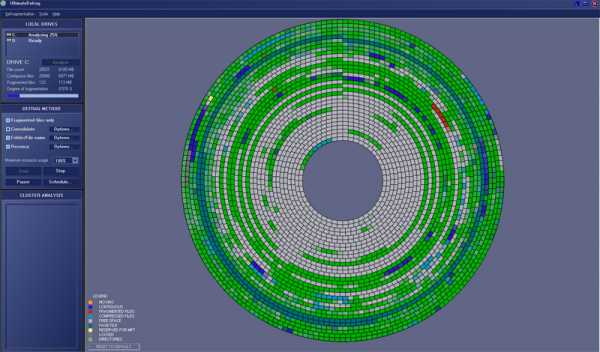
Любому компоненту компьютера стоит уделять должное внимание. Это утверждение справедливо и в отношении жёсткого диска, так как его поломка может привести к полной потере данных, которые могут быть очень дороги для пользователя. В связи с этим желательно постоянно следить за его состоянием и мониторить поверхность на наличие бед-секторов. А также немаловажной процедурой считается дефрагментация диска, благодаря которой период полезного использования такого устройства значительно увеличивается.
Во время работы на винчестер регулярно записывается новая информация. Это может быть скачанный из интернета фильм или файл сохранения в любимой игре. Все эти данные занимают некоторое количество кластеров. И когда файлы перемещаются, удаляются или копируются между их записями образуется некоторое свободное пространство. Постепенно таких небольших фрагментов становится слишком много и это приводит к большей нагрузке на винчестер для поиска конкретных данных на нём.

Что даёт дефрагментация диска
Можно выделить три основных момента, связанных с такой процедурой:
- Продление жизненного цикла винчестера;
- Увеличение производительности системы;
- Повышается быстродействие в ресурсоёмких приложениях.
Чтобы продлить жизнь накопителя, важно хранить данные на нём упорядочено. Это позволяет считывающей головке совершать меньшее количество перемещений, тем самым уменьшая механическое воздействие на магнитные пластины. Благодаря этому увеличивается и скорость чтения нужной информации, что отражается в виде уменьшения времени обработки некоторого запроса.
Многие пользователи все это знают, но не хотят уделять проведению такой процедуры слишком много времени. Ведь порой она может растянуться на несколько часов. Чтобы такого не происходило, запускайте эту функцию хотя бы ежемесячно.

На самом деле дефрагментация диска запускается достаточно просто. Для этого вам нужно открыть «Мой компьютер» и выбрать логические накопители. Откройте вкладку каждого диска и нажмите на кнопку «Оптимизировать». Предварительно проводится анализ каждого тома, и только после этого система запустит процесс упорядочивания файлов. Вы можете скачать для себя специализированные утилиты, которые будут запускать такую процедуру по предварительно созданному расписанию.
Если у вас используется SSD диск, то вы можете даже пропустить данный процесс, так как на дисках нового поколения он не столь необходим. Если же у вас диск формата HDD, то пропускать нельзя.
Загрузка...Пожалуйста, Оцените:
Наши РЕКОМЕНДАЦИИ
win10m.ru
Для чего нужна дефрагментация жесткого диска
Для чего нужна дефрагментация жесткого диска.
Информация на жесткий диск записывается в кластеры. То, что пользователь видит на компьютере как один файл, на самом деле представляет собой систему сегментов-ячеек в памяти HDD. При частом перемещении, копировании, удалении файлов элементы одного целого оказываются далеко друг от друга, что влияет на скорость работы ПК.
Наглядная иллюстрация потребности в дефрагментации.
Из-за подобной удаленности фрагментов-кластеров компьютеру требуется больше времени, чтобы прочитать или запустить файлы. Это сказывается на скорости его работы. Попросту говоря, машина начинает «подтормаживать».
Для наглядности рассмотрим такой пример. Допустим, вам нужно собрать картинку-паззл из 100 кусков. Состояние хаотичности элементов изображения до сборки – это состояние диска до дефрагментации. После того, как работа будет закончена, картинка предстанет в исходном виде. Иными словами, дефрагментация жесткого диска позволяет упорядочить информацию в кластерах, соединить разрозненные элементы файлов, записать их на диске в соседних ячейках.

Достоинства дефрагментации
Если вы заметили, что компьютер начинает работать медленнее, значит, нужна дефрагментация жесткого диска. Процедура позволяет:
- увеличить скорость открытия/загрузки файлов и программ,
- повысить быстродействие в 3D играх и программах видеомонтажа,
- увеличить скорость записи на диск новых данных,
- ускорить загрузку ОС (речь идет о дефрагментаторах загрузочной области операционной системы).
Дефрагментация жесткого диска предполагает, что разбросанные по винчестеру фрагменты файлов собираются и переносятся на близкое расстояние. При этом данные сосредотачиваются в начале HDD. Конец жесткого диска освобождается для записи новых файлов, что также положительно влияет на увеличение скорости работы ПК.
О нюансах дефрагментации
Частота выполнения дефрагментации зависит от интенсивности работы с файлами. Согласно общему правилу, ее проводят 1 раз в месяц. Но при частом копировании и удалении объектов дефрагментация требуется чаще. Например, на серверах крупных компаний ее могут выполнять раз в неделю.
Процедура упорядочивания файлов на винчестере порой занимает несколько часов. Вот почему ее частенько запускают на ночь, чтобы к утру получить бодренький HDD с высоким быстродействием при открытии файлов.
Как выполняется дефрагментация жесткого диска
В ОС Windows есть встроенный дефрагментатор, который легко обнаружить в Свойствах локального диска C на вкладке Сервис. Сначала механизм выполняет анализ винчестера, выделяя цветом фрагментированные области. Затем запускается процедура дефрагментации.
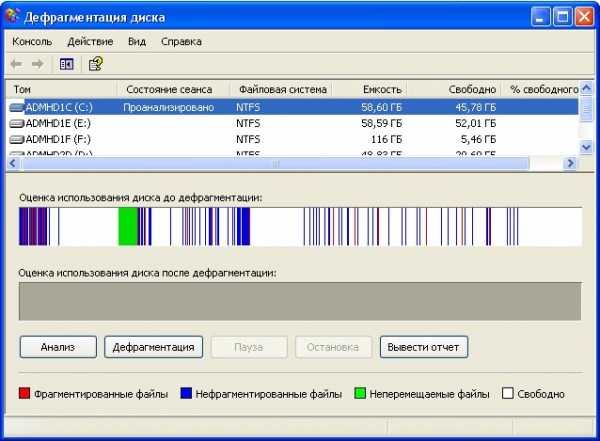
Нетребовательным пользователям такого инструмента Windows достаточно, но существует множество других, авторских программ, которые справляются с задачей упорядочивания файлов гораздо быстрее и производительнее. У каждой из них свой алгоритм работы и, соответственно, качество дефрагментации. Выбор подходящего софта остается за вами.
softfly.ru
Дефрагментация диска windows 7, 8, 10: утилиты и программы
25 января 2018 0
Хотите ускорить работу вашего ноутбука или компьютера? Далеко не всегда нужно покупать в магазине дорогостоящие комплектующие. Дефрагментация диска — вот что позволит значительно улучшить производительность ПК. В нашем материале мы рассмотрим, как сделать это силами компьютера или специальных утилит.
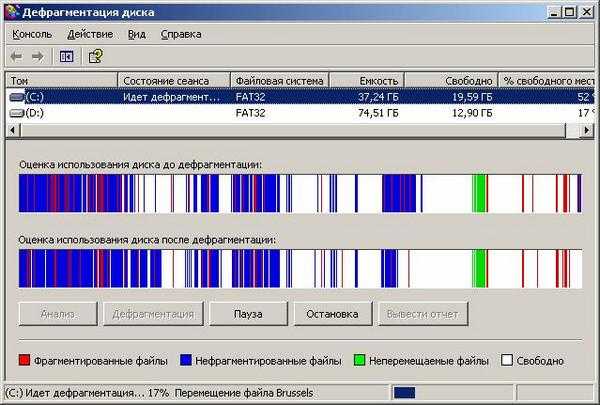
Что представляет собой процесс и для чего он нужен
Удаляя программы, игры, файлы с компьютера, многие не знают, что их небольшие «кусочки» все равно остаются на жестком диске, занимая свободное пространство. Этот процесс называется фрагментация. Когда в следующий раз вы будете записывать какие-либо файлы или программы, одна их часть запишется в свободное пространство, занятое место на диске будет пропущено, после чего будет записана вторая часть программы.
Все это приведет к тому, что головке HDD, которой вы подаете «команду» получить доступ к файлам, придется двигаться неравномерно, перемещаясь сначала в начало, затем в конец, потом в середину. Все это значительно замедляет работу ноутбука.
Выполнение дефрагментации позволит собрать все файлы воедино: они будут последовательно расположены друг за другом.
За счет это списывающей головке не нужно будет слишком сильно «напрягаться», поскольку потребуется выполнить небольшое движение для прочтения файла. Использование специальных утилит и программ важно тем пользователям, которые часто осуществляют установку программного обеспечения, игр, перезаписывают файлы, работают с большим количеством документов. При последовательном расположении скорость работы будет увеличена в среднем на 50%.
Есть один важный момент: SSD-накопитель не нуждается в проведении данной процедуры, даже, наоборот, лучше забыть про осуществление дефрагментации, поскольку это приведет к уменьшению срока службы.
Проводим дефрагментацию диска шаг за шагом
У операционной системы Windows есть встроенная программа, которая достаточно хорошо и эффективно работает. Лучше всего запускать внутреннюю утилиту раз в неделю, что позволит поддерживать состояние жесткого диска в нормальном состоянии, не допуская загромождения мелкими остатками файлов.
Чтобы не забывать о дефрагментации, настройте программу автоматического запуска: компьютер будет запускать ее в назначенном время. На скорость работы будут влиять некоторые факторы:
- технические параметры устройства;
- объем жесткого диска;
- занятое пространство на жестком диске;
- количество циклов записи;
- время с последнего момента дефрагментации.
Давайте подробнее рассмотрим, как провести дефрагментацию для различных версий ОС Виндоус.
Windows 7
У этой версии есть собственная (внутренняя) утилита, она позволяет дефрагментировать только файлы, а вот кластеры программа не трогает. Несмотря на это, производительность все же будет повышена. Можно настроить автоматический режим, указав не только дату и время, но и периодичность проведения операций.
Прежде чем начать дефрагментацию, мы рекомендуем провести очистку локальных дисков от имеющегося мусора, для чего можно воспользоваться любой подходящей утилитой, также следует проверить реестр.
Чтобы активировать функцию, нужно следовать по такому пути:
- Пуск.
- Все программы.
- Стандартные.
- Служебные.
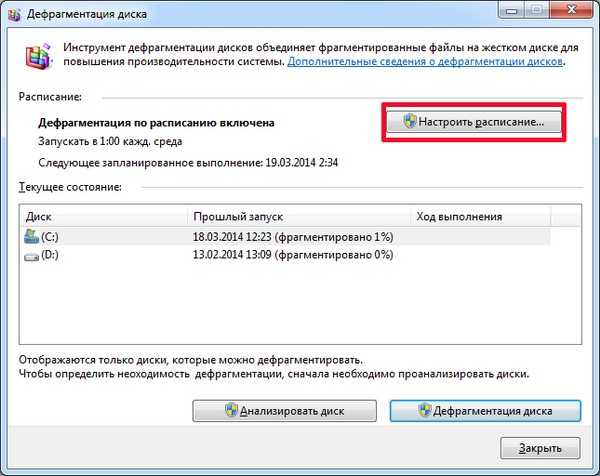
Есть еще один способ:
- Компьютер.
- Свойства.
- Вкладка «Сервис».
- Выполнить дефрагментацию.
После этого откроется окно, где можно выбрать один из имеющихся пунктов: настройка, анализ, дефрагментация. Во время анализа будет проведена проверка сектором на наличие фрагментированных файлов, отчет будет предоставлен в виде процентов. Лучше всего, если на винчестере будет не менее 18 % свободного места — чем его меньше, тем медленнее будет происходить проверка, а ее эффективность понизится.
Кроме того, необходимо в обязательном порядке иметь неиспользуемое свободное пространство на диске. В противном случае будет замедлена работа всего ПК.
Windows 8
По своему функционалу внутренняя программа практически ничем не будет отличаться от версии, установленной на «семерке». Тут также можно настроить расписание проверки.
Сам процесс дефрагментации будет проходить дольше, чем при применении сторонних утилит.
Чтобы воспользоваться сервисом, нужно:
- Нажать Win+E.
- Нажать на «логический диск».
- Вкладка «Управление»;
- Пункт «Оптимизация».
В нашей статье мы расскажем, как привлечь удачу и деньги в дом и что для этого нужно.
Здесь вы узнаете, как научиться держаться на воде уверенно.
Не знаете, почему у вас родинки на лице — значение у женщин мы разберем тут.
Windows 10
Данная ОС сегодня установлена на большинстве компьютеров и ноутбуков. В качестве носителя чаще всего установлен SSD-накопитель (как помните, его не нужно дефрагментировать) или небольшой HDD. В последнем случае проводить очистку обязательно, поскольку винчестеры небольшого объема быстро подвергаются фрагментации, что приводит к снижению скорости работы.
На Windows 10 довольно сложно настроить дефрагментацию, поскольку ноутбук обычно отключают, когда в нем нет необходимости, а лучший вариант — ручной запуск программы.
Инструкция:
- Проводник.
- Компьютер.
- Свойства.
- Сервис.
- Пункт «Оптимизация».

Лучше всего заранее провести сначала анализ, узнать процентное соотношение фрагментированных файлов, после чего можно сразу запускать процесс оптимизации. И чем чаще вы будете проводить данную процедуру, тем быстрее и эффективнее дефрагментация будет в следующий раз.
Какие программы можно использовать
Если вы считаете, что внутренних утилит компьютера недостаточно, можно установить на ПК программу и утилиту. Существует большое их количество, однако мы рассмотрим те, которые оказались самыми эффективными.
Defraggler
Главное преимущество в том, что вы можете провести не только дефрагментацию диска в целом, но и отдельных папок или файлов. Это очень поможет, если вам требуется скорость какой-либо программы, а не самого компьютера в целом. Причем программа работает со всеми версиями Виндоус. Утилита дает возможность переносить большие и редко используемые файлы в конец диска.

Ashampoo Magical Defrag
Утилита привлекает своим минималистичным дизайном — все элементы представлены в одном окошке, настроек довольно мало. У программы нет никаких дополнительных опций, работа может быть осуществлена только в фоновом режиме. В некоторых моментах данная возможность весьма удобна, поскольку далеко не всегда ресурсы ПК задействуются на 100%.

Auslogics Disk Defrag
Это одна из наиболее известных программ, которая выгодно отличает ее от других утилит. С ее помощью можно не только проводить дефрагментацию, но и упорядочивать пространство на диске. Auslogics Disk Defrag также оптимизирует файлы, что значительно ускоряет доступ к ним.
Есть возможность настроить расписание программы либо перевести ее в работу в фоновом режиме.

MyDefrag
Характерной особенностью MyDefrag является то, что она может заменить собой скринсейвер. Это значит, что утилита переходит в режим ожидания, когда нужно провести дефрагментацию. Помогает оптимизировать работу компьютера, упорядочивает расположение файлов. Нужно просто один раз настроить приложение, после чего оно будет работать по заданному графику.
Smart Defrag
Не так давно появившаяся компания «IObit» выпустила утилиту, благодаря которой вы сможете поддерживать все файлы, расположенные на жестком диске, в полном порядке. Программа пользуется специальными алгоритмами, которые проводят частичные процедуры во время старта системы, причем работа компьютера замедляется незначительно. У утилиты есть возможность включить функцию умного распределения, когда наиболее часто используемые программы и файлы перемещаются в начало диска, что обеспечивает более быстрый доступ к ним.
Как видите, существуют не только внешние, но и внутренние программы для проведения дефрагментации. Пользоваться ими довольно просто, большинство из них абсолютно бесплатны.
nektarin.su
Дефрагментация жесткого диска. Лучший способ!
Дефрагментация жесткого диска на вашем ПК, в этой статье мы разберемся что это за процесс. Почему многие говорят о нем как о возможности ускорить компьютер? А так же зачем запускать дефрагментацию с интервалами в несколько месяцев и как на самом деле это отразится на работоспособности операционной системы?
И конечно же я не упущу из вида версию многих пользователей, которые на каждом форуме «кричат» что дефрагментация для компьютера на самом деле очень вредный процесс. Я расскажу Вам правду и все в голове сложится в единую, корректную картинку.
Что такое дефрагментация?
Дефрагментация – это процесс позволяющий «разложить файлы хранящиеся на вашем жестком диске в наиболее упорядоченную структуру, которая в свою очередь способствует быстрому чтению и записи файлов»
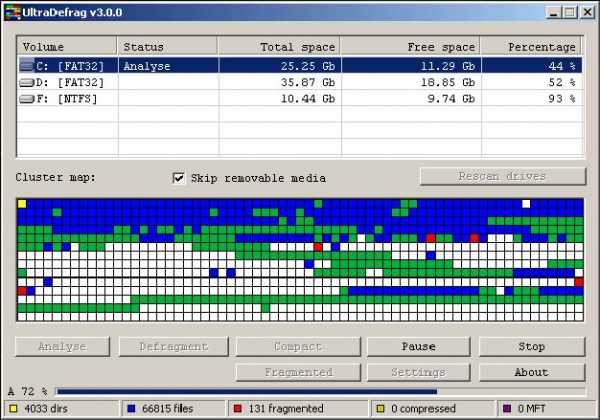
И тут даже не все уверенные пользователи ПК понимают, что происходит, а что делать начинающим? Давайте раз и навсегда разберемся, что же это за хитрый процесс позволяющий ускорить работу компьютера.
Начнем с того, что все файлы которые мы записываем на компьютер попадают на жесткий диск, где и хранятся пока в очередной раз нам не потребуются. Нужно знать и понимать , что изначально все ваши данные записываются упорядоченно, один за одним в «ячейки» жесткого диска, так же их представляют как кластеры. Так что же такого в этом, записываются себе файлы по порядку и записываются, никому не мешают.
 К сожалению это не совсем так, со временем, когда вы записываете много данных, потом какую то часть этих данных удаляете на жестком диске образуются пустоты(свободное место), которые компьютер пытается забить новыми данными при установке к примеру новой программы, но не всегда того пустого места хватает на всю программу, игру и тогда автоматически ищется следующий «свободный кусок» и таких кусочков может быть огромное количество и совсем не факт, что они будут расположены рядом.
К сожалению это не совсем так, со временем, когда вы записываете много данных, потом какую то часть этих данных удаляете на жестком диске образуются пустоты(свободное место), которые компьютер пытается забить новыми данными при установке к примеру новой программы, но не всегда того пустого места хватает на всю программу, игру и тогда автоматически ищется следующий «свободный кусок» и таких кусочков может быть огромное количество и совсем не факт, что они будут расположены рядом.
Моделируем ситуацию на простенький пример (для лучшего понимания).
Представьте, что рисунок ниже это площадь записи жесткого диска, а каждый цвет это разная программа.Можно наблюдать, что сначала все программы устанавливались по порядку, это мы видим по цветам, но потом по какой-то причине программа зеленого цвета была разделена на 3 куска и разбросана по площади диска, а фиолетовая вообще на 4-ре маленьких кусочка…

Теперь представьте, что вам понадобилась фиолетовая программа, вы ее запустили, но она долго не включалась и вы решили, что компьютер тормозит или глючит. На самом деле он работает все в том же штатном режиме что и раньше, просто когда вы попытались запустить программу головка жесткого диска, которая считывает информацию сначала нашла все 4-ре куска программы, на что естественно нужно время если эти части не рядом и только после этого запустилась программа.
Думаю, что все стало очевидно, программа которая разбита на кусочки и расположена в разных частях жесткого диска запускается дольше.
А ведь это могла быть ваша любимая папка с фотографиями, которую вы еженедельно демонстрируете близким людям, план-проект, презентация для работы или учебы, медиатека с лучшими для вас треками – все это может работать медленнее, чем раньше если вы не делаете дефрагментацию вашего компьютера.
Теперь можно смело сказать, что дефрагментация – это наведение порядка на жестком диске, которое позволяет компьютеру открывать и записывать файлы с оптимальной скоростью. Отсюда и возникло понятие – дефрагментация ускоряет работу компьютера.
Итак, перейдем к самому процессу дефрагментации
Есть несколько простых способов, чтобы проделать данную работу, первый и он же самый популярный. Это встроенный дефрагментатор, он уже изначально предусмотрен разработчиками операционной системы(его называют стандартный).
Чтобы им воспользоваться достаточно зайти по ярлыку «Мой компьютер» — выбрать нужный вам жесткий диск, нажать на нем правой кнопкой мыши, из выпадающего меню выбрать свойства.

В новом выпадающем окне выбираем вкладку сервис и нажимаем раздел «выполнить дефрагментацию»
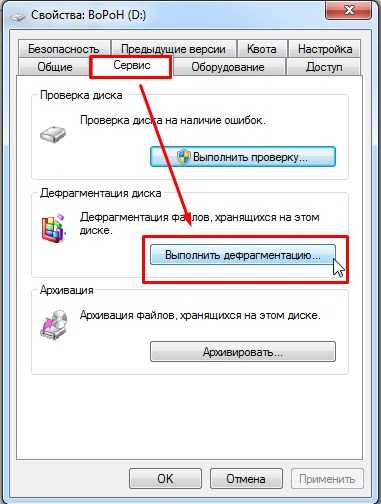
И вот мы на финише! В последнем окне выбираем жесткий диск, который нас интересует, как правило каждый по порядку, нажимаем кнопку «анализ диска». В результате видим надпись фрагментировано и количество %, если быть немногословным это и есть процент бардака на диске. После анализа запускаем дефрагментацию и ждем пока программа «разложит все файлы по своим полкам»

Процесс этот занимает много времени. Зависит он конечно от количества файлов на вашем ПК, плотности бардака и общей мощности компьютера. Скорее всего это займет несколько часов.
Необходимые условия:- Минимум 10-15% свободного места на жестком диске.
- Длительный промежуток времени и ваше желание.
Рекомендации:
- Во время дефрагментации не используйте компьютер.
- Интервалы между запусками дефрагментации 2-3 месяца, этого вполне достаточно.
- Если это ноутбук, не забывайте поставить его на зарядку.
- Использовать стороннюю программу, она быстрее и качественнее выполняет дефрагментацию, скачать программу Auslogics Disk Defrag Free с официального сайта.
- Так же рекомендую прочитать основные причины по которым зависает компьютер.
Посмотреть видео: практическое занятие по дефрагментации жесткого диска.
Надеюсь после такого количества материала и просмотра видео Вам стало понятно как и что нужно делать правильно. По крайней мере базовые знания точно получили. На этом в принципе можно было бы завершать статью, но все таки ниже я отвечу еще на один весьма важный вопрос.
Почему в некоторых случаях дефрагментацию на компьютере делать вредно?
Представьте ситуацию, живете Вы с базовыми знаниями уже не первый год периодически, самостоятельно ускоряете свой компьютер выполняя дефрагментацию. И все вроде бы хорошо, но наступает день, когда на каком нибудь форуме или от друзей Вы слышите категорическое — «Дефрагментация для жесткого диска — это вредно». Начинается паника, кто-то просто спорит и говорит что мл всегда так делаю и ничего, все работает отлично.
Как быть в таком случае, кому верить, именно это решение я постараюсь до Вас донести. А на самом деле каждое высказывание может быть верным. Но в рамках конкретной ситуации. В чем же подвох и какие бывают ситуации?
Да просто все на самом деле. Существует два вида жестких дисков и в одном варианте делать дефрагментацию полезно и нужно, а во втором делать ее не нужно и даже вредно. Ниже просто напишу, какие диски можно ускорять, а какие не нужно. Вам остается только узнать какой тип жесткого диска стоит в текущей конфигурации компьютера и принять одно из двух возможных решений.
Итак если у Вас:- Жесткий диск формата HDD — дефрагментацию делать полезно и нужно.
- Жесткий диск формата SSD — дефрагментацию делать не нужно и вредно.
Если что-то не получается или появились новые вопросы, жду вас в комментариях.
Загрузка...voron-xak.ru
- На ноутбуке не работает тач

- Не работает touchpad asus

- Постоянно отключается ноутбук от wifi

- Windows 10 как зайти в восстановление системы

- Режим инкогнито в гугл хром

- Debian netinstall 9

- Как включить вкладку инкогнито

- Sql server 2018 express ограничения

- Сама по себе открывается реклама

- Как в windows 7 добавить русский язык

- Режим инкогнито в яндекс браузере как включить

